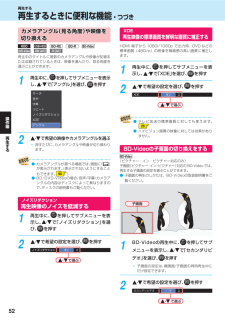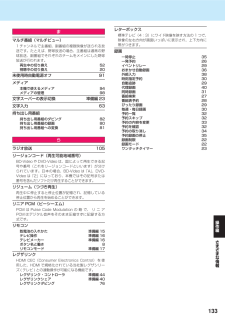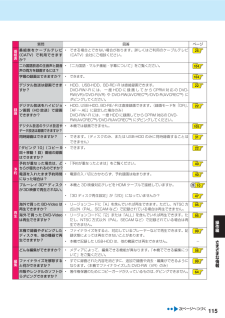Q&A
取扱説明書・マニュアル (文書検索対応分のみ)
"HDMI"2 件の検索結果
"HDMI"70 - 80 件目を表示
全般
質問者が納得自分はZ310を持ってて説明書(Z320と共通)を見てみたらネットワーク設定(レグザリンク連携設定、レグザリンクシュア)が必要みたいだよ。詳しくは書きづらいからレコーダーの説明書(準備編)のP32~40を。
4299日前view150
全般
質問者が納得レコーダーにもB-CASカードが刺さっているのなら、
B-CASカードもしくは、レコーダー本体の初期不良が考えられます。
どちらが悪いのかを確認するには、
問題の無いTVのB-CASカードを抜いて、レコーダーに挿入し、
それで、レコーダーで視聴出来れば、カードの不良、同じ症状なら本体の不良、
いずれの場合にしても、カード、本体どちらかの初期不良が確認されたならば
明日にでも購入店に連絡し、対応をしてもらうのがベストです。
ちなみに、REGZA DBR-320はDVDレコーダーとは一般的に表現しま...
4305日前view104
形名リモコンの準備DBR-Z320DBR-Z3101 リモコンの裏面のフタをはずす。 2 (−)側を先に入れたあと、(+)側を入れる 3 裏面のフタを取り付ける。単四の乾電池(1.5V2個)をお使いください。かんたん準備ガイド東芝ブルーレイディスクレコーダーこのガイドでは、お買い上げ後、すぐにお使いいただくために、基本の接続・設定・操作について説明しています。詳しい説明については、取扱説明書のそれぞれの説明ページをご覧ください。なお、本機を正しく安全にお使いいただくため、お使いになる前に必ず取扱説明書(準備編)の「安全上のご注意」をお読みください。1アンテナとつなぎます。本体背面本機でテレビ放送を受信するためにつなぎます。12お使いのアンテナはどのタイプですか?•各放送波の信号が混合されているときは、•地上デジタル放送用 UHF アンテナAデジタル放送対応同軸ケーブルを使ってつないでください。2は下の手順 と対応しています。2テレビのアンテナ端子につなぎます。本機の BC・110 度 CS アンテナ端子1102B-CASカードを下図の向きにして、奥までしっかり差しこみます。BS 110度CS・アンテナ入力...
ネットワークにつなぐ便利機能操作編ネットワーク環境につないで本機を使いこなすはじめにDLNA 対応タブレットDLNA 対応スマートフォンインターネットDLNA 対応テレビ録画した番組DLNA 対応サーバースカパー! HD 対応チューナーネットワーク環境につなぐと、さまざまな機能をお楽しみいただけます。32・本機に録画した映像を、スマートフォンやタブレットパソコン、メディアプレーヤーなど の DLNA 対応機器で視聴することができます。(レグザリンク・シェア機能)・本機に録画した映像を、別の部屋のテレビなどで視聴することが出来ます。 (ネット de サーバー HD)・東芝レコーダーとの間でダビングできます。76レグザリンクで広がる機能HDMI ケーブルやネットワークでレグザとつなぐ対応する東芝テレビ「レグザ」シリーズと接続すると、以下の機能などをお使いいただけます。・リモコン 1 つで、テレビと本機を操作できます。16・テレビに録画した番組を、本機の HDD にダビングできます。763
視聴するテレビ番組を見る・つづき視聴中の番組の音声を切り換えるマルチ番組の映像、音声などを切り換える複数の音声がある番組を見るときは、視聴中に音声を切り換えることができます。1操作複数の音声がある番組を視聴中に、を押して、音声情報を表示する音声情報は、 を押してサブメニューを表示し、そこから「音声」を選ぶことでも表示できます。編2視聴すでお好みの設定を選ぶる3設定が終わったら、に戻すを押して通常画面234字幕情報がある番組を視聴中に、して、サブメニューを表示するで「字幕」を選び、を押を押す字幕情報が表示されます。でお好みの設定を選ぶ設定が終わったら、に戻す1を押して通常画面選べる字幕言語は「日本語」「英語」とのみです。番 組 を 視 聴 中 に、ニューを表示する234視聴中の番組の字幕を切り換える1「マルチビュー」は、映像、音声、字幕などの組み合わせが複数ある番組で、この項目を切り換えることでそれぞれの項目が一度に切り換わります。を 押 し て、 ブ メサで「マルチビュー」を選び、を押す設定情報が表示されます。でお好みの設定を選ぶ設定が終わったら、に戻すを押して通常画面XDE視聴中の番組の画質を切り換えるHD...
視聴する視聴する本機の映像をテレビで見る≫ 準備• 本機とテレビをつないでおく12操作編テレビの電源を入れるテレビの入力切換で、テレビの入力を本機が接続されている入力に切り換える(テレビのリモコンで切り換えます。)視■本機をテレビの「HDMI入力」端子に接続しているときの例HDMI聴するHDMIビデオ 1ビデオ 2テレビのリモコンの『入力切換』ボタンを繰り返し押して、画面に「HDMI」を表示させます。HDMI 入力テレビのリモコン3電源ランプ本機の電源を入れるリモコン受光部(切るときも同じ操作です。)どちらかを押す電源ボタン電源が入ると、本体前面の電源ランプ(橙)が点滅します。使用可能になると電源ランプ(緑)が点灯します。画面が表示されるまでに少し時間がかかりますが、そのままお待ちください。本機の準備が完了すると、通常は、本機の内蔵チューナーで受信している放送の映像がテレビに映ります。「かんたん設定」画面が表示された場合電源を入れたあと、このような画面が表示された場合は、本機を使うための設定が終わっていません。18「かんたん設定をする」設定」を行ってください。16をご覧になり、「かんたん
再生する再生するときに便利な機能・つづきカメラアングル 見る角度)(や映像を切り換える 再生中のタイトルに複数のカメラアングルや映像が記録または収録されているときは、映像を選んだり、見る角度を選ぶことができます。1再生中に、 を押してサブメニューを表示し、で「アングル」を選び、 を押すXDE再生映像の標準画質を鮮明な画質に補正するHDMI 端子から 1080i/1080p で出力時、DVD などの標準画質(480i/p)の映像を精細感の高い画質に補正します。1再生中に、 を押してサブメニューを表示し、で「XDE」を選び、 を押す2で希望の設定を選び、を押す ・ で選ぶ操作● テレビ放送の標準画質に対しても使えます。20● ハイビジョン画質の映像に対しては効果がありません。編再2生するで希望の映像やカメラアングルを選ぶ押すたびに、カメラアングルや映像が切り換わります。● カメラアングルが選べる場面では、画面に「」が表示されます。表示されないようにすること(もできます。 90 )● BD/DVD-Videoの場合、音声/字幕/カメラアングルの内容はディスクによって異なりますので、ディスクの説明書もご覧く...
レターボックスまマルチ番組(マルチビュー)1 チャンネルで主番組、副番組の複数映像が送られる放送です。たとえば、野球放送の場合、主番組は通常の野球放送、副番組でそれぞれのチームをメインにした野球放送が行われます。再生中の切り換え52視聴中の切り換え20未使用時自動電源オフ91メディア本機で使えるメディアメディアの管理9498文字スーパーの表示切換準備編 23文字入力63持ち出し用番組持ち出し用番組のダビング持ち出し用番組の録画持ち出し用番組への変換828081らラジオ放送105標準テレビ(4:3)にワイド映像を映す方法の 1 つで、映像の左右方向が画面いっぱいに表示され、上下方向に帯がつきます。録画一時停止一発予約イベントリレーおまかせ自動録画外部入力時刻指定予約自動追跡代理録画同時録画番組検索番組表予約ぴったり録画毎週・毎日録画予約一覧予約スキップ予約の内容を変更予約を確認予約の取り消し予約録画の停止録画制限録画モードワンタッチタイマー35262936383029403127282930323233323435222223リージョンコード(再生可能地域番号)BD-Video や DVD-Video は、国に...
AVCHD方式の 動画が記録されたディスクを再生するブルーレイ3D™ディスクを再生する本機でブルーレイ 3D™ ディスクを楽しむことができます。≫ 準備ハイビジョン対応デジタルビデオカメラなどでディスクに記録された AVCHD 方式のハイビジョン画質の動画を、本機で再生することができます。(録画した機器でファイナライズ済みのディスクだけが再生可能です。)また、本機の HDD にダビングした AVCHD 方式のハイビジョン画質の動画を再生することができます。• 本機と 3D 対応テレビを High Speed HDMI ケーブルでつないでおく10• 3D 対応テレビの設定を 3D に切り換えておく(必要な場合のみ)11再生したいディスクを入れる2を押して、再生を始めるディスクを入れるディスクにAVCHDが入っている場合は、自動的にAVCHDファイルの再生が始まります。始まらない場合は、を押してください。ディスクを入れるとディスクのメニュー画面が表示される場合はディスクによってメニューの操作のしかたはディスク内容が異なりますので、を録画した機器の説明書をお読みください。ここでは、一般的な操作の例を示します。2び、...
質問回答ページ番番 組 表 を ケ ー ブ ル テ レ ビ • できる場合とできない場合があります。詳しくはご利用のケーブルテレビ(CATV)会社にご相談ください。表 (CATV) で 利 用 で き ま すか?組25二カ国語放送の主音声と副音 • 「二カ国語・マルチ番組・字幕について」をご覧ください。声の両方を録画するには?104字幕の録画はできますか?できます。104HDD、USB-HDD、BD-RE/-R は直接録画できます。DVD-RW/-R に は、 一 度 HDD に 録 画 し て か ら CPRM 対 応 の DVDRW(VR)/DVD-R(VR) や DVD-RW(AVCREC™)/DVD-R(AVCREC™) にダビングしてください。22•デジタル放送は録画できま •すか?デジタル放送をハイビジョ • HDD、USB-HDD、BD-RE/-R は直接録画できます。(録画モードを「DR」、ン画質(HD 放送)で録画「AF ∼ AE」に設定した場合のみ)できますか?DVD-RW/-R には、一度 HDD に録画してから CPRM 対応の DVDRW(AVCREC™)/DVD-R(AVCREC™...
• 設定のしかたについては、 87をご覧ください。 はお買い上げ時の設定です。()HDMI音声出力字幕言語設定HDMI 出力端子から音声を出力するかどうかを設定します。入/切レグザリンク・コントローラ 44当社のレグザリンク対応テレビでレグザリンク機能を使うかどうかの設定をします。入/切●「入」にすると「待機設定」の設定も自動的に「通常待機」になります。● 本機とHDMI CEC規格に準拠したレグザリンク対応テレビをHDMIケーブルでつなぐと、本機が対応しているレグザリンク連動機能を利用できます。詳しくは、レグザリンク対応機器側の取扱説明書をご覧ください。 再生時の字幕言語を設定します。「その他の言語」を選ぶと、4 桁の言語コード入力画面が表示されるので、 93 の言語コード一覧表を参考に、言語コードを入力してください。切/日本語/英語/その他の言語ディスクメニュー言語設定 再生時のディスクメニューの言語を設定します。「その他の言語」を選ぶと、4 桁の言語コード入力画面が表示されるので、 93 の言語コード一覧表を参考に、言語コードを入力してください。日本語/英語/その他の言語3D設定BD視聴制限レベル...
さまざまな情報いろいろな設定を変える(本体設定)・つづき音声設定Dolby D / Dolby D+ / Dolby TrueHDダウンサンプリング入:96kHz より大きなサンプリング周波数の入力に対応していない AV アンプ等にデジタル接続している場合に設定します。LPCM の信号を 48kHz に変換して出力します。切:著作権保護のない LPCM の信号が記録されたブルーレイディスク、または DVD の再生時、ビットストリーム /PCM( 光 ) 端子から 96kHz までの2ch 音声を出力します。PCM:Dolby Digital / Dolby Digital Plus / DolbyTrueHD を LPCM に変換して出力します。自動: HDMI 端子から:接続する機器が Dolby Digital / Dolby DigitalPlus / Dolby TrueHD に対応している場合は、ビットストリームが出力されます。(対応していない場合は、LPCM が出力されます。)ビットストリーム /PCM(光)端子から:ビットストリームが出力されます。(Dolby DigitalPlus または D...
- 1